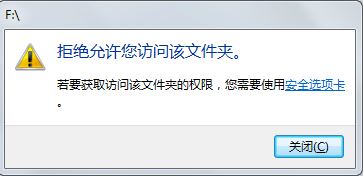
但是在打开U盘属性界面,却看不到【高级】选卡,导致无法进行设置,该怎么办呢,如下如图所示:
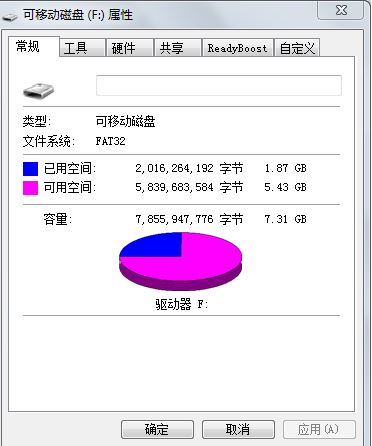
针对这样的问题一般是因为当前系统中的第三方软件引起的故障,下面winwin7给大家分享介绍下win7旗舰版U盘打不开:拒绝你访问该文件夹 的解决方法!
win7旗舰版U盘打不开:拒绝你访问该文件夹 的解决方:
如果是惠普电脑,可以尝试一下打开HP Client Security,点击设备安全与保护选项下的设备权限,设置可移动存储设备的访问权限为完全访问。
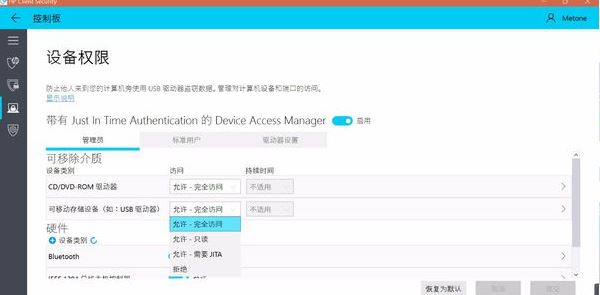
以上便是win7旗舰版操作系统遇到了拒绝你访问该文件夹 的解决方法,使用惠普电脑的用户可以上面方法轻松解决问题!
相关文章:
Win7文件夹正在使用, 无法移动剪切解决方法.
win7文件夹只读属性改不了怎么办?文件夹只读模式修改方法